Monitorowanie usługi Azure File Sync
Usługa Azure File Sync umożliwia scentralizowanie udziałów plików organizacji w usłudze Azure Files przy zachowaniu elastyczności, wydajności i zgodności lokalnego serwera plików. Funkcja Azure File Sync przekształca system Windows Server w szybką pamięć podręczną udziału plików platformy Azure. Możesz użyć dowolnego dostępnego protokołu w systemie Windows Server w celu uzyskania lokalnego dostępu do danych (w tym protokołu SMB, systemu plików NFS i protokołu FTPS). Możesz mieć tyle pamięci podręcznych, ile jest potrzebnych na całym świecie.
Wbudowane monitorowanie usługi Azure File Sync
W tym artykule opisano sposób monitorowania wdrożenia usługi Azure File Sync przy użyciu usługi Azure Monitor, usługi synchronizacji magazynu i systemu Windows Server. Obejmuje on następujące scenariusze:
- Wyświetlanie metryk usługi Azure File Sync w usłudze Azure Monitor.
- Utwórz alerty w usłudze Azure Monitor, aby proaktywnie powiadamiać o krytycznych warunkach.
- Wyświetlanie kondycji wdrożenia usługi Azure File Sync przy użyciu witryny Azure Portal.
- Użyj dzienników zdarzeń i liczników wydajności w systemie Windows Server, aby monitorować kondycję wdrożenia usługi Azure File Sync.
Wyświetlanie metryk usługi Azure File Sync
Metryki usługi Azure File Sync są domyślnie włączone i są wysyłane do usługi Azure Monitor co 15 minut.
Aby wyświetlić metryki usługi Azure File Sync w usłudze Azure Monitor:
- Przejdź do usługi synchronizacji magazynu w witrynie Azure Portal i wybierz pozycję Metryki.
- Wybierz listę rozwijaną Metryka i wybierz metryka, którą chcesz wyświetlić.
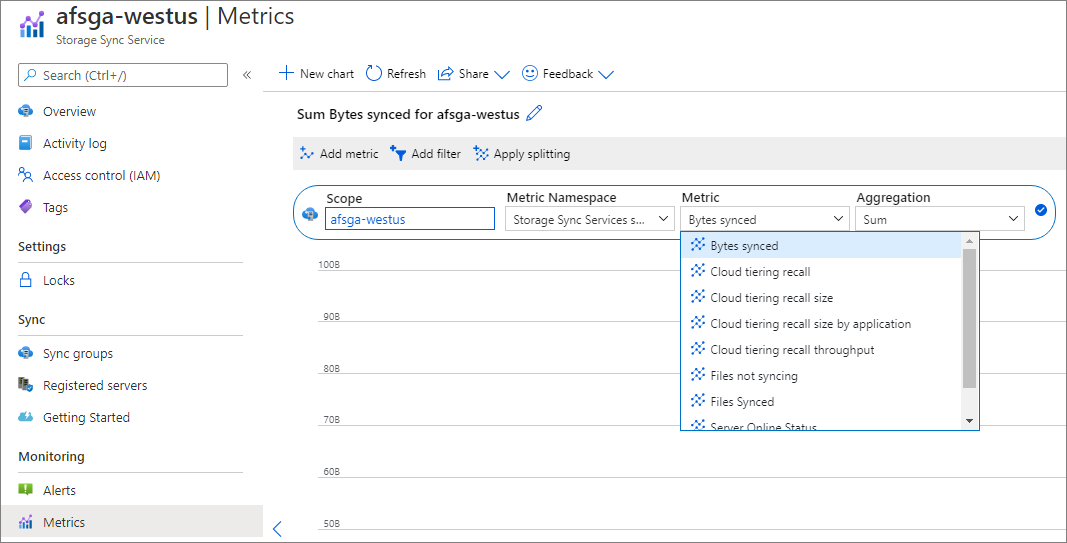
Alerty proaktywnie powiadamiają o znalezieniu ważnych warunków w danych monitorowania. Aby dowiedzieć się więcej na temat konfigurowania alertów w usłudze Azure Monitor, zobacz Omówienie alertów na platformie Microsoft Azure.
Alerty
Aby utworzyć alerty dla usługi Azure File Sync:
- Przejdź do usługi synchronizacji magazynu w witrynie Azure Portal.
- Wybierz pozycję Alerty w sekcji Monitorowanie, a następnie wybierz pozycję + Nowa reguła alertu.
- Wybierz pozycję Wybierz warunek i podaj następujące informacje dotyczące alertu:
- Metryka
- Nazwa wymiaru
- Logika alertu
- Wybierz pozycję Wybierz grupę akcji i dodaj grupę akcji (wiadomość e-mail, sms itp.) do alertu, wybierając istniejącą grupę akcji lub tworząc nową grupę akcji.
- Wypełnij szczegóły alertu, takie jak nazwa reguły alertu, opis i ważność.
- Wybierz pozycję Utwórz regułę alertu, aby utworzyć alert.
Uwaga
Jeśli skonfigurujesz alert przy użyciu wymiaru Nazwa serwera i nazwa serwera zostanie zmieniona, alert będzie musiał zostać zaktualizowany, aby monitorować nową nazwę serwera.
Usługa synchronizacji magazynu
Aby wyświetlić kondycję wdrożenia usługi Azure File Sync w witrynie Azure Portal, przejdź do usługi synchronizacji magazynu. Dostępne są poniższe informacje:
Kondycja zarejestrowanego serwera
Kondycja punktu końcowego serwera
- Trwałe błędy synchronizacji
- Błędy synchronizacji przejściowej
- Działanie synchronizacji (przekazywanie do chmury, pobieranie do serwera)
- Oszczędność miejsca na warstwach w chmurze
- Błędy obsługi warstw
- Błędy przywoływania
Metryki
Kondycja zarejestrowanego serwera
Aby wyświetlić kondycję zarejestrowanego serwera w portalu, nawiguj do sekcji Zarejestrowane serweryusługi synchronizacji magazynu.
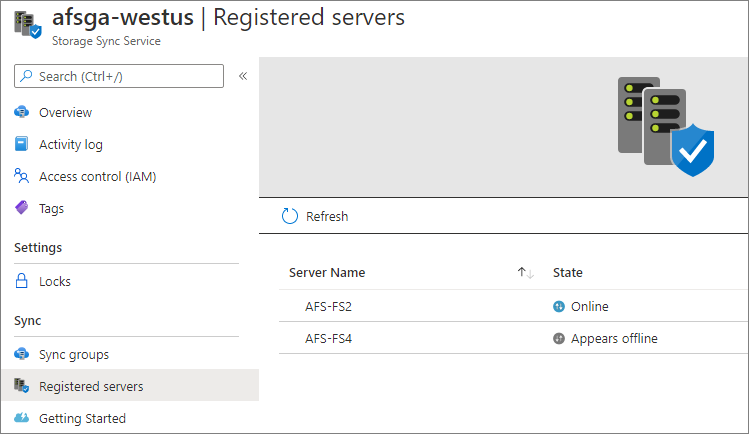
- Jeśli stan zarejestrowanego serwera to Online, serwer pomyślnie komunikuje się z usługą.
- Jeśli stan zarejestrowanego serwera jest wyświetlany w trybie offline, proces monitora synchronizacji magazynu (AzureStorageSyncMonitor.exe) nie jest uruchomiony lub serwer nie może uzyskać dostępu do usługi Azure File Sync. Aby uzyskać więcej informacji, zobacz dokumentację rozwiązywania problemów.
Kondycja punktu końcowego serwera
Aby wyświetlić kondycję punktu końcowego serwera w portalu, nawiguj do sekcji Grupy synchronizacjiusługi synchronizacji magazynu i wybierz grupę synchronizacji.
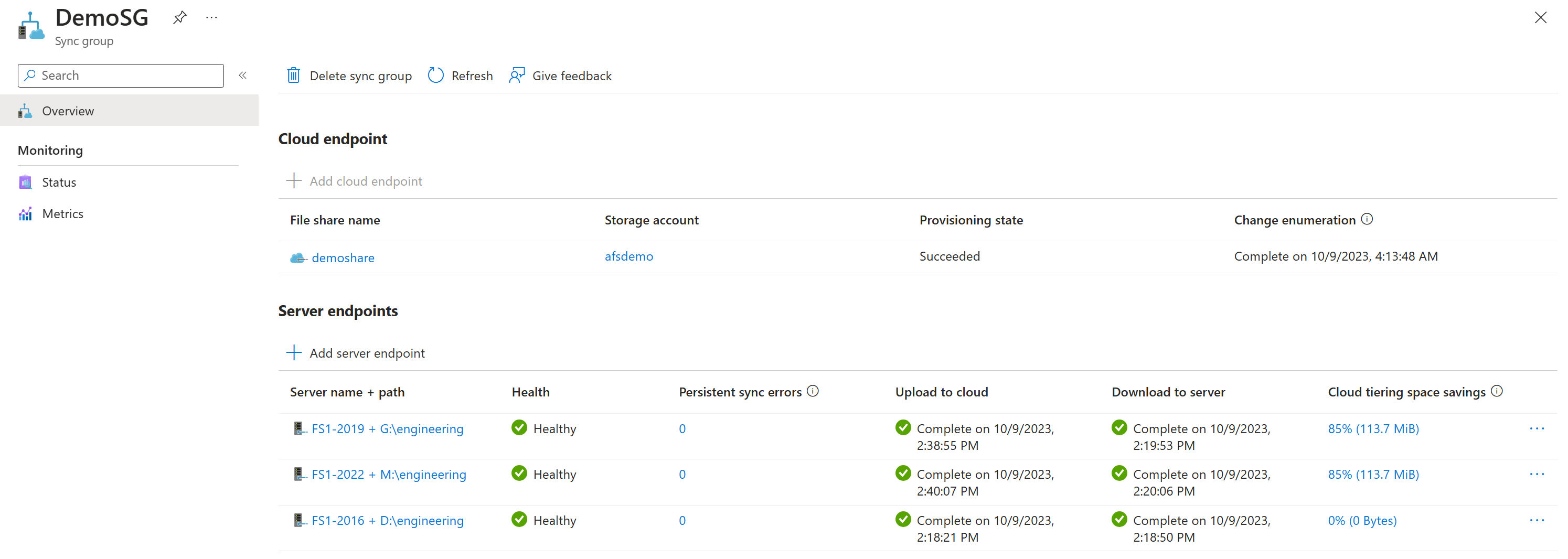
- Działanie kondycji i synchronizacji punktu końcowego serwera (Przekazywanie do chmury, Pobieranie na serwer) w portalu jest oparte na zdarzeniach synchronizacji, które są rejestrowane w dzienniku zdarzeń telemetrii na serwerze (identyfikator 9102 i 9302). Jeśli sesja synchronizacji zakończy się niepowodzeniem z powodu błędu przejściowego, takiego jak błąd anulowany, punkt końcowy serwera nadal jest wyświetlany jako W dobrej kondycji w portalu, o ile bieżąca sesja synchronizacji postępuje (stosowane są pliki). Zdarzenie o identyfikatorze 9302 to zdarzenie postępu synchronizacji, a zdarzenie o identyfikatorze 9102 jest rejestrowane po ukończeniu sesji synchronizacji. Aby uzyskać więcej informacji, zobacz Synchronizacja kondycji i postępu synchronizacji. Jeśli kondycja punktu końcowego serwera zawiera stan inny niż w dobrej kondycji, zapoznaj się z dokumentacją rozwiązywania problemów, aby uzyskać wskazówki.
- Trwałe błędy synchronizacji i liczba błędów synchronizacji przejściowych w portalu jest oparta na identyfikatorze zdarzenia 9121, który jest rejestrowany w dzienniku zdarzeń telemetrii na serwerze. To zdarzenie jest rejestrowane dla każdego błędu przypadającego na każdy element po ukończeniu sesji synchronizacji. Aby wyświetlić błędy w portalu, przejdź do sekcji Właściwości punktu końcowego serwera i przejdź do sekcji Błędy i rozwiązywanie problemów. Aby rozwiązać problemy z błędami poszczególnych elementów, zobacz Jak mogę sprawdzić, czy istnieją określone pliki lub foldery, które nie są synchronizowane?.
- Oszczędności miejsca na warstwach w chmurze zapewniają ilość miejsca na dysku oszczędzanego przez warstwy w chmurze. Dane udostępniane na potrzeby oszczędności miejsca na warstwach w chmurze są oparte na identyfikatorze zdarzenia 9071, który jest rejestrowany w dzienniku zdarzeń telemetrii na serwerze. Aby wyświetlić inne informacje i metryki obsługi warstw w chmurze, przejdź do sekcji Właściwości punktu końcowego serwera i przejdź do sekcji Stan obsługi warstw w chmurze. Aby dowiedzieć się więcej, zobacz Monitorowanie obsługi warstw w chmurze.
- Aby wyświetlić błędy obsługi warstw i błędy przypomnienia w portalu, przejdź do sekcji Błędy i rozwiązywanie problemów. Błędy obsługi warstw są oparte na identyfikatorze zdarzenia 9003, który jest rejestrowany w dzienniku zdarzeń telemetrii na serwerze, a błędy odwołania są oparte na identyfikatorze zdarzenia 9006. Aby uzyskać więcej informacji o plikach, których nie można umieścić w warstwie lub odwołać, zobacz Jak rozwiązywać problemy z plikami, których nie można odwołać, oraz Jak rozwiązywać problemy z plikami, których nie można odwołać.
Wykresy metryk
Następujące wykresy metryk można wyświetlić w portalu usługi synchronizacji magazynu:
| Nazwa metryki | opis | Nazwa strony |
|---|---|---|
| Zsynchronizowane bajty | Rozmiar przesyłanych danych (przekazywanie i pobieranie). | Punkt końcowy serwera — stan synchronizacji |
| Pliki nie są synchronizowane | Liczba plików, które nie są synchronizowane. | Punkt końcowy serwera — stan synchronizacji |
| Synchronizowane pliki | Liczba przesłanych plików (przekazywanie i pobieranie). | Punkt końcowy serwera — stan synchronizacji |
| Szybkość trafień pamięci podręcznej obsługi warstw w chmurze | Procent bajtów, a nie całych plików, które zostały obsłużone z pamięci podręcznej, a z chmury. | Punkt końcowy serwera — stan obsługi warstw w chmurze |
| Rozmiar danych pamięci podręcznej według czasu ostatniego dostępu | Rozmiar danych według czasu ostatniego dostępu. | Punkt końcowy serwera — stan obsługi warstw w chmurze |
| Rozmiar warstw danych warstw w chmurze według ostatniego zadania konserwacji | Rozmiar danych warstwowych podczas ostatniego zadania konserwacji. | Punkt końcowy serwera — stan obsługi warstw w chmurze |
| Rozmiar odwołania do warstw w chmurze według aplikacji | Rozmiar danych odwołanych przez aplikację. | Punkt końcowy serwera — stan obsługi warstw w chmurze |
| Kompletność obsługi warstw w chmurze | Rozmiar odwołanych danych. | Punkt końcowy serwera — stan obsługi warstw w chmurze, Zarejestrowane serwery |
| Stan online serwera | Liczba pulsów odebranych z serwera. | Zarejestrowane serwery |
Uwaga
Wykresy w portalu usługi synchronizacji magazynu mają zakres czasu 24 godziny. Aby wyświetlić różne zakresy czasu lub wymiary, użyj usługi Azure Monitor.
Windows Server
W systemie Windows Server z zainstalowanym agentem usługi Azure File Sync można wyświetlić kondycję punktów końcowych serwera na tym serwerze przy użyciu dzienników zdarzeń i liczników wydajności.
Dzienniki zdarzeń
Aby monitorować kondycję zarejestrowanego serwera, synchronizacji i obsługi warstw w chmurze, użyj dziennika serwera zdarzeń telemetrii. Dziennik zdarzeń telemetrii znajduje się w Podgląd zdarzeń w obszarze Aplikacje i usługi\Microsoft\FileSync\Agent.
Kondycja synchronizacji
Identyfikator zdarzenia 9102 jest rejestrowany po zakończeniu sesji synchronizacji. To zdarzenie służy do ustalania, czy sesje synchronizacji zakończyły się powodzeniem (HResult = 0) i czy występują błędy synchronizacji poszczególnych elementów (PerItemErrorCount). Aby uzyskać więcej informacji, zobacz dokumentację dotyczącą kondycji synchronizacji i błędów poszczególnych elementów.
Uwaga
Czasami sesje synchronizacji kończą się niepowodzeniem lub mają niezerową wartość PerItemErrorCount. Jednak nadal są one w toku, a niektóre pliki zostały pomyślnie zsynchronizowane. Można to zobaczyć w polach Zastosowanych, takich jak AppliedFileCount, AppliedDirCount, AppliedTombstoneCount i AppliedSizeBytes. Te pola informują o tym, ile sesji zakończyło się pomyślnie. Jeśli wiele sesji synchronizacji kończy się niepowodzeniem z rzędu i mają rosnącą liczbę zastosowanych, przed otwarciem biletu pomocy technicznej należy podać czas synchronizacji, aby ponowić próbę.
Identyfikator zdarzenia 9121 jest rejestrowany dla każdego błędu dla każdego elementu po zakończeniu sesji synchronizacji. To zdarzenie służy do ustalania liczby plików, których synchronizacja kończy się niepowodzeniem z tym błędem (PersistentCount i TransientCount). Należy zbadać trwałe błędy poszczególnych elementów. Aby uzyskać więcej informacji, zobacz Jak mogę sprawdzić, czy istnieją określone pliki lub foldery, które nie są synchronizowane?.
Identyfikator zdarzenia 9302 jest rejestrowany co 5 do 10 minut, jeśli istnieje aktywna sesja synchronizacji. To zdarzenie służy do określania liczby elementów do zsynchronizowania (TotalItemCount), liczby elementów, które zostały zsynchronizowane do tej pory (AppliedItemCount) i liczby elementów, których synchronizacja nie powiodła się z powodu błędu per-item (PerItemErrorCount). Jeśli synchronizacja nie postępuje (AppliedItemCount=0), sesja synchronizacji ostatecznie zakończy się niepowodzeniem i zostanie zarejestrowany identyfikator zdarzenia 9102 z powodu błędu. Aby uzyskać więcej informacji, zobacz dokumentację postępu synchronizacji.
Kondycja zarejestrowanego serwera
- Identyfikator zdarzenia 9301 jest rejestrowany co 30 sekund, gdy serwer wysyła zapytanie do usługi pod kątem zadań. Jeśli polecenie GetNextJob zakończy się stanem = 0, serwer może komunikować się z usługą. Jeśli polecenie GetNextJob zakończy się błędem, zapoznaj się z dokumentacją rozwiązywania problemów, aby uzyskać wskazówki.
Kondycja obsługi warstw w chmurze
Aby monitorować aktywność obsługi warstw na serwerze, użyj identyfikatora zdarzenia 9003, 9016 i 9029 w dzienniku zdarzeń telemetrii, który znajduje się w Podgląd zdarzeń w obszarze Aplikacje i usługi\Microsoft\FileSync\Agent.
- Identyfikator zdarzenia 9003 zapewnia dystrybucję błędów dla punktu końcowego serwera. Na przykład: Łączna liczba błędów i Kod błędu. Jedno zdarzenie jest rejestrowane według kodu błędu.
- Identyfikator zdarzenia 9016 udostępnia wyniki upiorne dla woluminu. Na przykład: Procent wolnego miejsca to Liczba plików upiornych w sesji, a liczba plików nie powiodła się.
- Identyfikator zdarzenia 9029 zawiera informacje o sesji ghosting dla punktu końcowego serwera. Na przykład: liczba plików, które podjęto w sesji, liczba plików warstwowych w sesji i liczba plików już warstwowych.
Aby monitorować aktywność wycofywania na serwerze, użyj identyfikatora zdarzenia 9005, 9006, 9009, 9059 i 9071 w dzienniku zdarzeń telemetrii, który znajduje się w Podgląd zdarzeń w obszarze Aplikacje i usługi\Microsoft\FileSync\Agent.
- Identyfikator zdarzenia 9005 zapewnia niezawodność odwołania dla punktu końcowego serwera. Na przykład: Łączna liczba unikatowych plików, do których uzyskiwano dostęp, oraz Łączna liczba unikatowych plików z nieudanym dostępem.
- Identyfikator zdarzenia 9006 zapewnia dystrybucję błędów odwołania dla punktu końcowego serwera. Na przykład: Łączna liczba nieudanych żądań i Kod błędu. Jedno zdarzenie jest rejestrowane według kodu błędu.
- Identyfikator zdarzenia 9009 zawiera informacje o sesji odwołania dla punktu końcowego serwera. Na przykład: DurationSeconds, CountFilesRecallSucceeded i CountFilesRecallFailed.
- Identyfikator zdarzenia 9059 zapewnia dystrybucję odwołań aplikacji dla punktu końcowego serwera. Na przykład: ShareId, Application Name i TotalEgressNetworkBytes.
- Identyfikator zdarzenia 9071 zapewnia wydajność obsługi warstw w chmurze dla punktu końcowego serwera. Na przykład: TotalDistinctFileCountCacheHit, TotalDistinctFileCountCacheMiss, TotalCacheHitBytes i TotalCacheMissBytes.
Liczniki wydajności
Użyj liczników wydajności Azure File Sync na serwerze, aby monitorować działanie synchronizacji.
Aby wyświetlić liczniki wydajności Azure File Sync na serwerze, otwórz monitor wydajności (Perfmon.exe). Liczniki można znaleźć w obiektach Przesłane bajty AFS i Operacje synchronizacji AFS.
W monitorze wydajności są dostępne następujące liczniki wydajności dotyczące funkcji Azure File Sync:
| Obiekt wydajności\Nazwa licznika | opis |
|---|---|
| Przesłane bajty AFS\Pobrane bajty/s | Liczba bajtów pobranych na sekundę. |
| Przesłane bajty AFS\Przekazane bajty/s | Liczba bajtów przekazanych na sekundę. |
| Przesłane bajty AFS\Całkowita liczba bajtów/s | Łączna liczba bajtów na sekundę (przekazywanie i pobieranie). |
| Operacje synchronizacji AFS\Pobrane pliki synchronizacji/s | Liczba plików pobranych na sekundę. |
| Operacje synchronizacji AFS\Przekazane pliki synchronizacji/s | Liczba plików przekazanych na sekundę. |
| Operacje synchronizacji AFS\Całkowita liczba operacji synchronizacji plików/s | Łączna liczba zsynchronizowanych plików (przekazywanie i pobieranie). |
Zbieranie danych za pomocą usługi Azure Monitor
W tej tabeli opisano sposób zbierania danych w celu monitorowania usługi oraz czynności, które można wykonać z danymi po zebraniu:
| Dane do zebrania | opis | Jak zbierać i kierować dane | Gdzie wyświetlić dane | Obsługiwane dane |
|---|---|---|---|---|
| Dane metryk | Metryki to wartości liczbowe, które opisują aspekt systemu w określonym punkcie w czasie. Metryki mogą być agregowane przy użyciu algorytmów, w porównaniu z innymi metrykami i analizowane pod kątem trendów w czasie. | Zbierane automatycznie w regularnych odstępach czasu. | Eksplorator metryk | Metryki usługi Azure File Sync obsługiwane przez usługę Azure Monitor |
| Dane dziennika aktywności | Dziennik aktywności usługi Azure Monitor zapewnia wgląd w zdarzenia na poziomie subskrypcji. Dziennik aktywności zawiera takie informacje, jak czas modyfikacji zasobu lub uruchomienia maszyny wirtualnej. | Zbierane automatycznie. | Dziennik aktywności |
Aby uzyskać listę wszystkich danych metryk obsługiwanych przez usługę Azure Monitor, zobacz Obsługiwane metryki usługi Azure Monitor.
Analizowanie danych przy użyciu narzędzi usługi Azure Monitor
Te narzędzia usługi Azure Monitor są dostępne w witrynie Azure Portal, aby ułatwić analizowanie danych monitorowania:
Niektóre usługi platformy Azure mają wbudowany pulpit nawigacyjny monitorowania w witrynie Azure Portal. Te pulpity nawigacyjne są nazywane szczegółowymi informacjami i można je znaleźć w sekcji Szczegółowe informacje usługi Azure Monitor w witrynie Azure Portal.
Eksplorator metryk umożliwia wyświetlanie i analizowanie metryk dla zasobów platformy Azure. Aby uzyskać więcej informacji, zobacz Analizowanie metryk za pomocą Eksploratora metryk usługi Azure Monitor.
Usługa Log Analytics umożliwia wykonywanie zapytań i analizowanie danych dzienników przy użyciu języka zapytań Kusto (KQL). Aby uzyskać więcej informacji, zobacz Rozpoczynanie pracy z zapytaniami dzienników w usłudze Azure Monitor.
Witryna Azure Portal ma interfejs użytkownika do wyświetlania i podstawowych wyszukiwań w dzienniku aktywności. Aby przeprowadzić bardziej szczegółową analizę, należy kierować dane do dzienników usługi Azure Monitor i uruchamiać bardziej złożone zapytania w usłudze Log Analytics.
Usługa Application Insights monitoruje dostępność, wydajność i użycie aplikacji internetowych, dzięki czemu można identyfikować i diagnozować błędy bez oczekiwania na ich zgłaszanie przez użytkownika.
Usługa Application Insights obejmuje punkty połączenia z różnymi narzędziami programistycznymi i integruje się z programem Visual Studio w celu obsługi procesów DevOps. Aby uzyskać więcej informacji, zobacz Monitorowanie aplikacji dla usługi App Service.
Narzędzia, które umożliwiają bardziej złożoną wizualizację, obejmują:
- Pulpity nawigacyjne, które umożliwiają łączenie różnych rodzajów danych w jednym okienku w witrynie Azure Portal.
- Skoroszyty, dostosowywalne raporty, które można utworzyć w witrynie Azure Portal. Skoroszyty mogą zawierać tekst, metryki i zapytania dziennika.
- Grafana to otwarte narzędzie platformy, które wyróżnia się na operacyjnych pulpitach nawigacyjnych. Za pomocą narzędzia Grafana można tworzyć pulpity nawigacyjne zawierające dane z wielu źródeł innych niż usługa Azure Monitor.
- Power BI, usługa analizy biznesowej, która udostępnia interaktywne wizualizacje w różnych źródłach danych. Usługę Power BI można skonfigurować tak, aby automatycznie importować dane dziennika z usługi Azure Monitor, aby korzystać z tych wizualizacji.
Eksportowanie danych usługi Azure Monitor
Dane z usługi Azure Monitor można wyeksportować do innych narzędzi przy użyciu:
Metryki: użyj interfejsu API REST dla metryk , aby wyodrębnić dane metryk z bazy danych metryk usługi Azure Monitor. Aby uzyskać więcej informacji, zobacz Dokumentacja interfejsu API REST usługi Azure Monitor.
Dzienniki: użyj interfejsu API REST lub skojarzonych bibliotek klienckich.
Eksportowanie danych obszaru roboczego usługi Log Analytics.
Aby rozpocząć pracę z interfejsem API REST usługi Azure Monitor, zobacz Przewodnik po interfejsie API REST monitorowania platformy Azure.
Używanie alertów usługi Azure Monitor do powiadamiania o problemach
Alerty usługi Azure Monitor umożliwiają identyfikowanie i rozwiązywanie problemów w systemie oraz proaktywne powiadamianie o znalezieniu określonych warunków w danych monitorowania przed ich zauważeniem przez klientów. Możesz otrzymywać alerty dotyczące dowolnej metryki lub źródła danych dziennika na platformie danych usługi Azure Monitor. Istnieją różne typy alertów usługi Azure Monitor w zależności od usług, które monitorujesz i zbieranych danych monitorowania. Zobacz Wybieranie odpowiedniego typu reguły alertu.
Zalecane reguły alertów usługi Azure Monitor dla usługi Azure File Sync
W poniższej tabeli wymieniono typowe i zalecane reguły alertów dla usługi Azure File Sync.
| Scenariusz | Metryka do użycia dla alertu |
|---|---|
| Kondycja punktu końcowego serwera pokazuje błąd w portalu | Wynik sesji synchronizacji |
| Nie można zsynchronizować plików z serwerem lub punktem końcowym w chmurze | Pliki nie są synchronizowane |
| Zarejestrowany serwer nie komunikuje się z usługą synchronizacji magazynu | Stan online serwera |
| Rozmiar przypomnienia obsługi warstw w chmurze przekroczył 500 GiB w ciągu dnia | Rozmiar przypomnienia obsługi warstw w chmurze |
Przykłady typowych alertów dotyczących zasobów platformy Azure można znaleźć w temacie Przykładowe zapytania alertów dziennika.
Implementowanie alertów na dużą skalę
W przypadku niektórych usług można monitorować na dużą skalę, stosując tę samą regułę alertu metryki do wielu zasobów tego samego typu, które istnieją w tym samym regionie świadczenia usługi Azure. Alerty linii bazowej usługi Azure Monitor (AMBA) udostępnia częściowo zautomatyzowaną metodę implementowania ważnych alertów metryk platformy, pulpitów nawigacyjnych i wytycznych na dużą skalę.
Przykłady alertów
Ta sekcja zawiera przykładowe alerty dotyczące usługi Azure File Sync.
Uwaga
Jeśli tworzysz alert i jest zbyt hałaśliwy, dostosuj wartość progową i logikę alertu.
Aby utworzyć alert, jeśli kondycja punktu końcowego serwera wyświetla błąd w portalu:
- W witrynie Azure Portal przejdź do odpowiedniej usługi synchronizacji magazynu.
- Przejdź do sekcji Monitorowanie i wybierz pozycję Alerty.
- Wybierz pozycję + Nowa reguła alertu, aby utworzyć nową regułę alertu.
- Skonfiguruj warunek, klikając pozycję Wybierz warunek.
- W sekcji Konfigurowanie logiki sygnału wybierz pozycję Synchronizuj wynik sesji w obszarze nazwa sygnału.
- Wybierz następującą konfigurację wymiaru:
- Nazwa wymiaru: Nazwa punktu końcowego serwera
- Operator: =
- Wartości wymiarów: wszystkie bieżące i przyszłe wartości
- Przejdź do logiki alertów i wykonaj następujące czynności:
- Próg ustawiony na statyczny
- Operator: mniejsze niż
- Typ agregacji: maksymalny
- Wartość progowa: 1
- Oceniane na podstawie: stopień szczegółowości agregacji = 24 godziny | Częstotliwość oceny = co godzinę
- Wybierz pozycję Gotowe.
- Wybierz pozycję Wybierz grupę akcji, aby dodać grupę akcji (wiadomość e-mail, sms itp.) do alertu, wybierając istniejącą grupę akcji lub tworząc nową grupę akcji.
- Wypełnij szczegóły alertu, takie jak nazwa reguły alertu, opis i ważność.
- Wybierz pozycję Utwórz regułę alertu.
Aby utworzyć alert, jeśli pliki nie są synchronizowane z serwerem lub punktem końcowym w chmurze:
- W witrynie Azure Portal przejdź do odpowiedniej usługi synchronizacji magazynu.
- Przejdź do sekcji Monitorowanie i wybierz pozycję Alerty.
- Wybierz pozycję + Nowa reguła alertu, aby utworzyć nową regułę alertu.
- Skonfiguruj warunek, wybierając pozycję Wybierz warunek.
- W sekcji Konfigurowanie logiki sygnału wybierz pozycję Pliki, które nie są synchronizowane w obszarze nazwa sygnału.
- Wybierz następującą konfigurację wymiaru:
- Nazwa wymiaru: Nazwa punktu końcowego serwera
- Operator: =
- Wartości wymiarów: wszystkie bieżące i przyszłe wartości
- Przejdź do logiki alertów i wykonaj następujące czynności:
- Próg ustawiony na statyczny
- Operator: większe niż
- Typ agregacji: Średnia
- Wartość progowa: 100
- Oceniane na podstawie: stopień szczegółowości agregacji = 5 minut | Częstotliwość oceny = co 5 minut
- Wybierz pozycję Gotowe.
- Wybierz pozycję Wybierz grupę akcji, aby dodać grupę akcji (wiadomość e-mail, sms itp.) do alertu, wybierając istniejącą grupę akcji lub tworząc nową grupę akcji.
- Wypełnij szczegóły alertu, takie jak nazwa reguły alertu, opis i ważność.
- Wybierz pozycję Utwórz regułę alertu.
Aby utworzyć alert, jeśli zarejestrowany serwer nie komunikuje się z usługą synchronizacji magazynu:
- W witrynie Azure Portal przejdź do odpowiedniej usługi synchronizacji magazynu.
- Przejdź do sekcji Monitorowanie i wybierz pozycję Alerty.
- Wybierz pozycję + Nowa reguła alertu, aby utworzyć nową regułę alertu.
- Skonfiguruj warunek, wybierając pozycję Wybierz warunek.
- W sekcji Konfigurowanie logiki sygnału wybierz pozycję Stan online serwera w obszarze nazwa sygnału.
- Wybierz następującą konfigurację wymiaru:
- Nazwa wymiaru: nazwa serwera
- Operator: =
- Wartości wymiarów: wszystkie bieżące i przyszłe wartości
- Przejdź do logiki alertów i wykonaj następujące czynności:
- Próg ustawiony na statyczny
- Operator: mniejsze niż
- Typ agregacji: maksymalny
- Wartość progowa (w bajtach): 1
- Obliczane na podstawie: stopień szczegółowości agregacji = 1 godzina | Częstotliwość oceny = co 30 minut
- Metryki są wysyłane do usługi Azure Monitor co 15 do 20 minut. Nie ustawiaj częstotliwości oceny na mniej niż 30 minut, ponieważ powoduje to wygenerowanie fałszywych alertów.
- Wybierz pozycję Gotowe.
- Wybierz pozycję Wybierz grupę akcji, aby dodać grupę akcji (wiadomość e-mail, sms itp.) do alertu, wybierając istniejącą grupę akcji lub tworząc nową grupę akcji.
- Wypełnij szczegóły alertu, takie jak nazwa reguły alertu, opis i ważność.
- Wybierz pozycję Utwórz regułę alertu.
Aby utworzyć alert, jeśli rozmiar odwołania do warstw w chmurze jest większy niż 500 GiB w ciągu dnia:
- W witrynie Azure Portal przejdź do odpowiedniej usługi synchronizacji magazynu.
- Przejdź do sekcji Monitorowanie i wybierz pozycję Alerty.
- Wybierz pozycję + Nowa reguła alertu, aby utworzyć nową regułę alertu.
- Skonfiguruj warunek, wybierając pozycję Wybierz warunek.
- W sekcji Konfigurowanie logiki sygnału wybierz pozycję Rozmiar odwołań warstw w chmurze w obszarze Nazwa sygnału.
- Wybierz następującą konfigurację wymiaru:
- Nazwa wymiaru: nazwa serwera
- Operator: =
- Wartości wymiarów: wszystkie bieżące i przyszłe wartości
- Przejdź do logiki alertów i wykonaj następujące czynności:
- Próg ustawiony na statyczny
- Operator: większe niż
- Typ agregacji: Suma
- Wartość progowa (w bajtach): 67108864000
- Oceniane na podstawie: stopień szczegółowości agregacji = 24 godziny | Częstotliwość oceny = co godzinę
- Wybierz pozycję Gotowe.
- Wybierz pozycję Wybierz grupę akcji, aby dodać grupę akcji (wiadomość e-mail, sms itp.) do alertu, wybierając istniejącą grupę akcji lub tworząc nową grupę akcji.
- Wypełnij szczegóły alertu, takie jak nazwa reguły alertu, opis i ważność.
- Wybierz pozycję Utwórz regułę alertu.